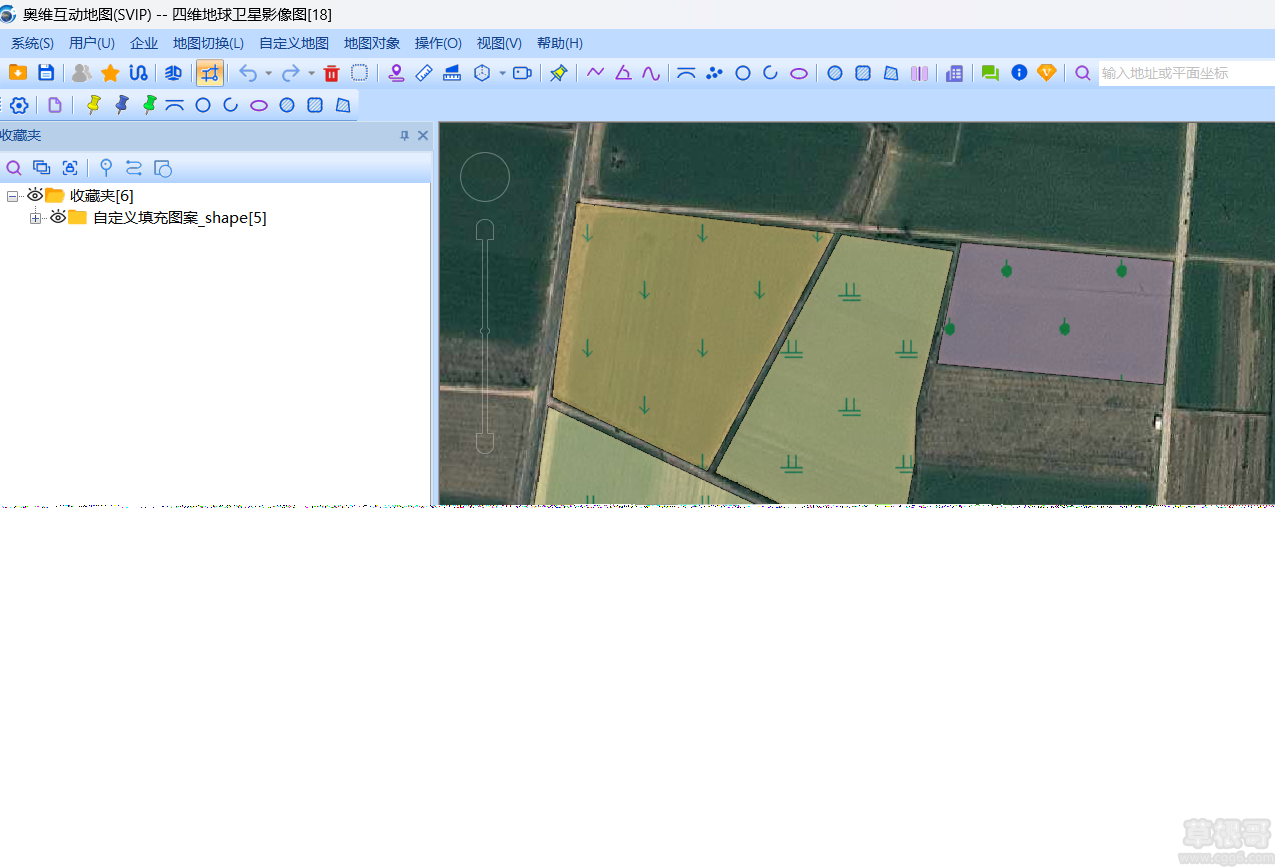为了满足不同行业的用户需求,shp文件导入时支持对填充方案进行自定义。导入的图形会根据匹配字段链接对应的填充类型,填充类型您可以选择固定颜色、渐变色、图片图案和CAD图案等。
下面我们主要介绍一下导入shp文件时如何自定义填充方案。
1、选择匹配字段
用GIS软件打开shp文件的属性表,您可以自己添加匹配字段,也可以以现有字段为匹配字段,这里我们以DLMC作为匹配字段。
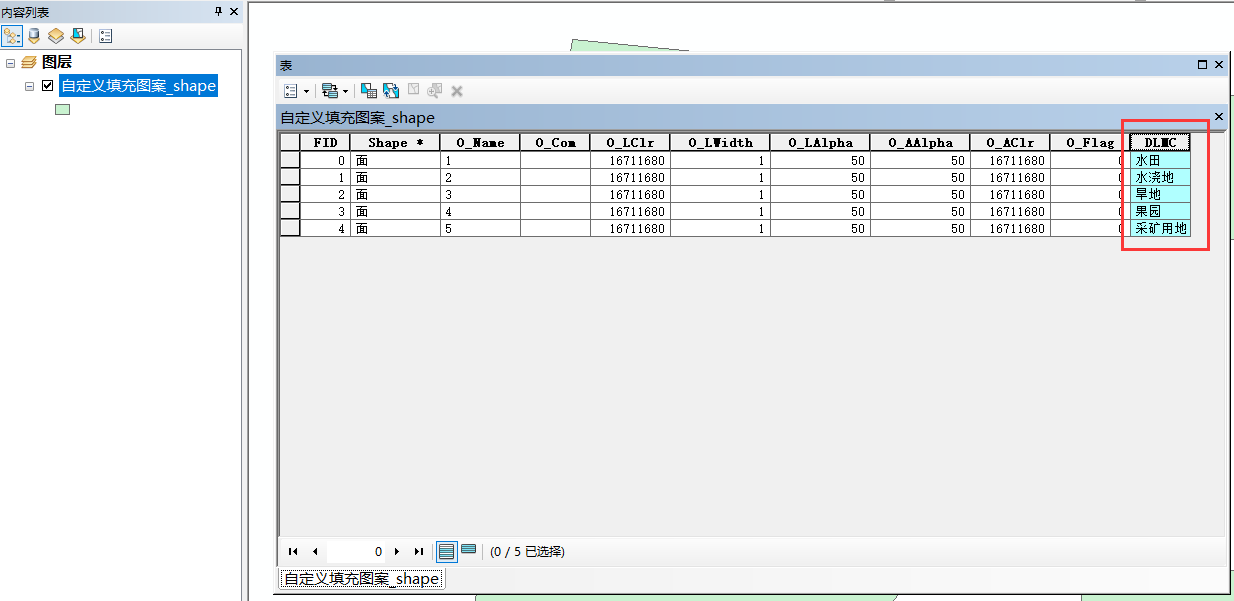
2、创建填充方案
目前只有电脑端支持填充方案功能。
在奥维电脑端主界面,点击[系统]→【导入对象】,选择之前在GIS软件中查看的shp文件,点击【打开】。
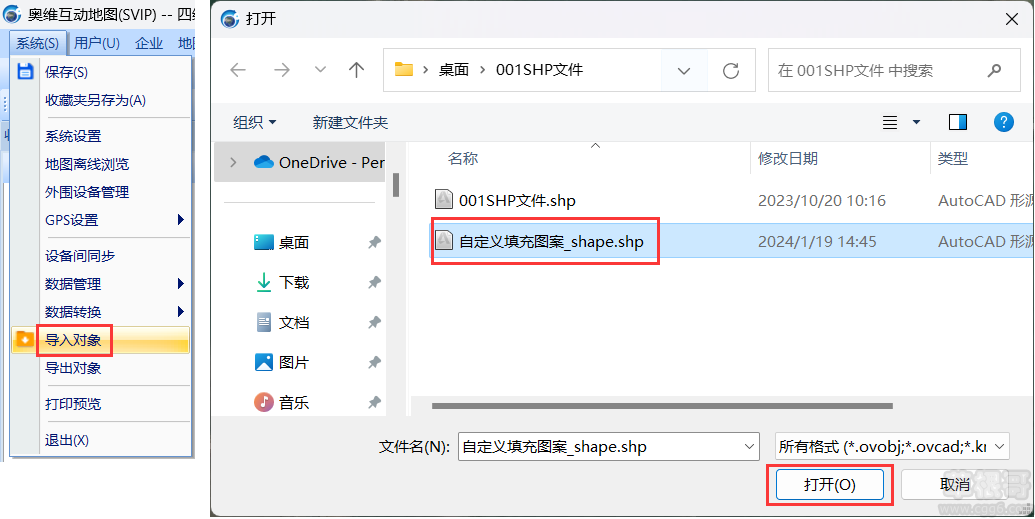
在[SHP导入参数]界面,点击填充方案后面的 按钮,进入到[填充方案管理]界面,这里您可以添加方案,也可以对添加的方案进行修改、删除、导出等操作,您还可以导入制作好的ovspc格式填充方案。默认的填充方案不支持进行修改和删除等操作。
按钮,进入到[填充方案管理]界面,这里您可以添加方案,也可以对添加的方案进行修改、删除、导出等操作,您还可以导入制作好的ovspc格式填充方案。默认的填充方案不支持进行修改和删除等操作。
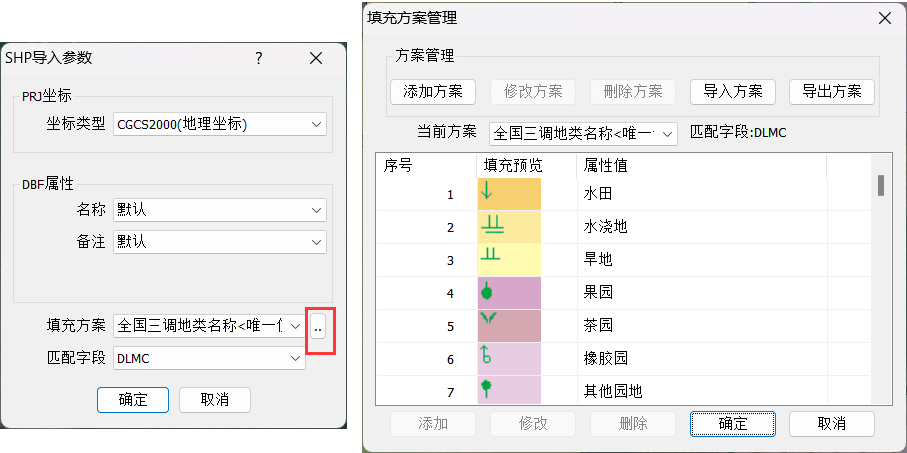
(1)添加方案
在[填充方案管理]界面,点击【添加方案】。
①方案名称:输入方案名称;
②值类型:您可以设置成<唯一值>或者<范围>,这个需要根据您shp文件匹配字段对应的内容进行设置,例如:示例shp文件匹配字段内容为文本格式,所以我们只能将值类型设置成<唯一值>;如果匹配字段内容为数字,我们可以将值类型设置成<唯一值>或者<范围>。
③匹配字段:需要与《1、选择匹配字段》中字段一致。
设置完成后点击【确定】按钮。
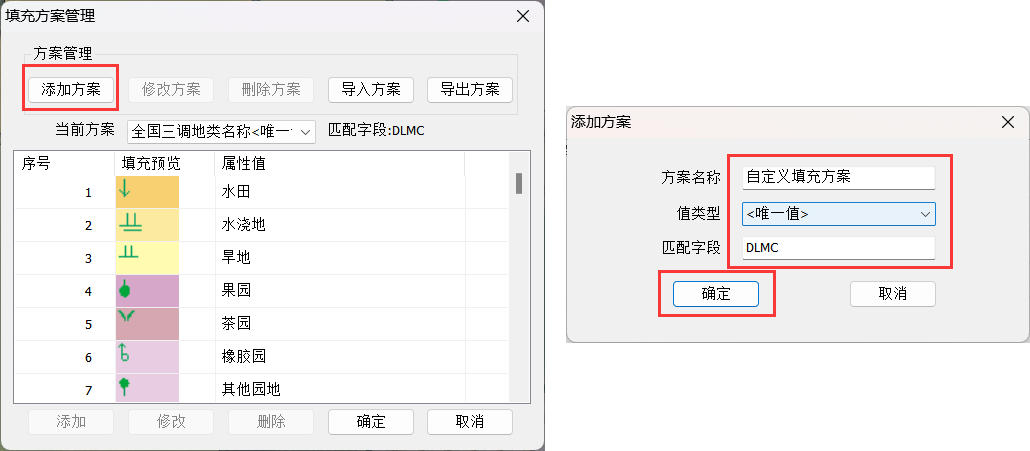
在[填充方案管理]界面,当前方案后面会显示我们添加的方案名称、值类型以及匹配字段。点击【添加】按钮,进入到[填充设置]界面,输入shp文件中匹配字段的属性值、设置填充类型,设置完成后点击【确定】按钮。
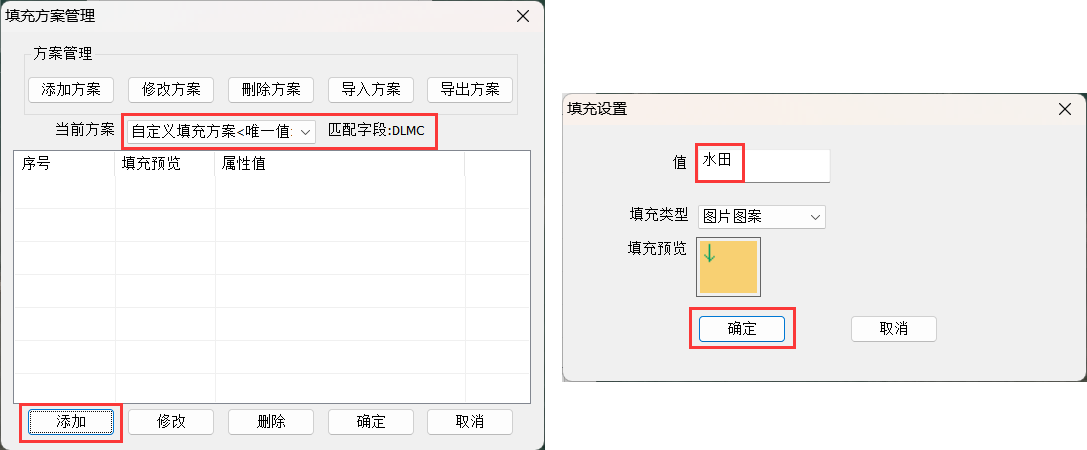
您按照上述步骤,创建其他属性值的填充类型,这里不在赘述。在[填充方案管理]界面,您可以对您添加的填充类型进行修改、删除等操作。添加完成后,点击确定按钮即可。
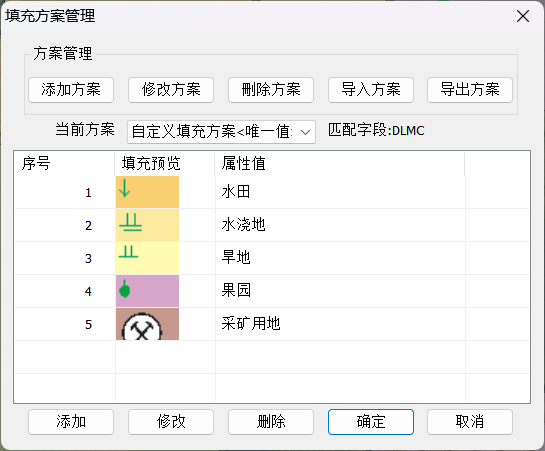
在[SHP导入参数]界面,系统会自动识别填充方案和匹配字段,点击【确定】→【导入】。
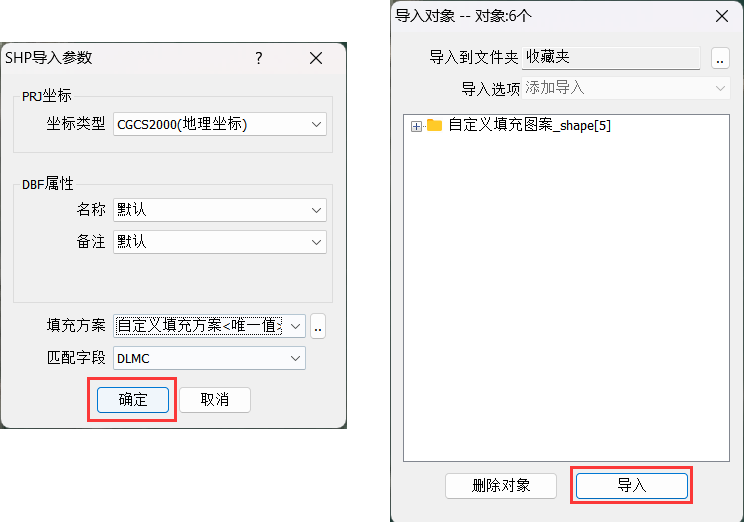
导入的shp数据添加到收藏夹中,并按照自定义的填充方案显示在地图上。